אם יש לך ערכת לוחות שנה שאותם אתה מציג ביחד לעתים קרובות, כגון לוח שנה של העמיתים לעבודה או של המשפחה שלך, השימוש בקבוצות של לוח שנה מקל עליך לראות את לוחות הזמנים המשולבים במבט מהיר. קבוצות של לוחות שנה יכולות לכלול גם משאבים, לוחות שנה באינטרנט או לוחות שנה של SharePoint.
הערה: תכונה זו מחייבת שימוש בחשבון Microsoft Exchange Server.
צפה בסרטון וידאו קצר אודות יצירת קבוצת לוחות שנה.

יצירת קבוצה של לוח שנה
ישנן שתי דרכים שבהן באפשרותך ליצור קבוצת לוח שנה:
-
בחירת חברים מפנקס כתובות או מרשימת אנשי קשר
-
יצירה של קבוצת לוח שנה בהתבסס על לוחות שנה שאתה מציג
בחירת חברים מפנקס כתובות או מרשימת אנשי קשר
-
בלוח שנה, בכרטיסיה בית, בקבוצה ניהול לוחות שנה , לחץ על קבוצות לוחות שנה כדי > קבוצת לוחות שנה חדשה.
-
הקלד שם עבור קבוצת לוח השנה החדשה ולאחר מכן לחץ על אישור.
-
תחת פנקס כתובות, בחר את פנקס כתובות או את רשימת אנשי הקשר שמהם ברצונך לבחור חברים מהקבוצה שלך.
-
חפש את השמות או הקלד אותם בתיבה חיפוש, לחץ על השם הרצוי ולאחר מכן לחץ על חברי הקבוצה. חזור על שלב זה עבור כל לוח שנה שברצונך לכלול בקבוצה ולאחר מכן לחץ על אישור.
יצירה של קבוצת לוח שנה בהתבסס על לוחות שנה שאתה מציג
-
בלוח שנה, בכרטיסיה בית, בקבוצה ניהול לוחות שנה, לחץ על קבוצות לוחות שנה ולאחר >כקבוצת לוחות שנה חדשה.
-
הקלד שם עבור קבוצת לוח השנה החדשה ולאחר מכן לחץ על אישור.
הערות:
-
קבוצת לוח השנה החדשה תיפתח ליד כל לוח שנה או קבוצה שכבר היו פתוחים.
-
כדי להוסיף לוחות שנה אחרים לתצוגה, בחר בתיבות הסימון של לוחות השנה הרצויים בחלונית הניווט.
-
הוספת לוחות שנה לקבוצה של לוח שנה
כדי להוסיף לוח שנה לקבוצה קיימת של לוח שנה, בחלונית הניווט, גרור את לוח השנה לקבוצת לוח השנה הרצויה.
אם לוח השנה שאותו ברצונך להוסיף אינו מופיע בחלונית הניווט, בצע את הפעולות הבאות:
-
בלוח שנה, בכרטיסיה בית, בקבוצה נהל לוחות שנה, לחץ על פתח לוח שנה ולאחר מכן לחץ על סוג לוח השנה הרצוי.
-
אתר שמות או הקלד אותם בתיבת החיפוש , לחץ על השם הרצוי ולאחר מכן לחץ על לוח שנה. חזור על שלב זה עבור כל לוח שנה שברצונך לכלול בקבוצה ולאחר מכן לחץ על אישור. לוחות השנה שנוספו יופיעו בתיקיה לוחות שנה משותפים בחלונית הניווט.
הערה: בתצוגת לוח זמנים, באפשרותך ללחוץ על התיבה הוסף לוח שנה בתחתית התצוגה ולאחר מכן להזין את השם הרצוי. לוח השנה יתווסף לתיקיה לוחות שנה משותפים בחלונית הניווט.
-
בחלונית הניווט, גרור את לוח השנה מלוחות שנה משותפים לקבוצת לוח השנה הרצויה.
הערה: באפשרותך להעביר חבר של כל קבוצת לוח שנה לקבוצה אחרת. בחלונית הניווט, גרור את לוח השנה לקבוצת לוח השנה הרצויה.
הצגת קבוצה של לוח שנה
-
בחלונית הניווט, בחר את תיבת הסימון של לוח השנה.
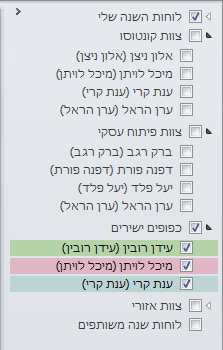
לוחות שנה של קבוצה יופיעו זה לצד זה או בתצוגת לוח זמנים אופקית. כדי להציג את לוחות השנה במצב שכבת-על, בצע את הפעולות הבאות:
-
בכרטיסיה בית, בקבוצה סידור, לחץ על יום, שבוע עבודה, שבוע או חודש.
לוחות השנה מסודרים זה לצד זה.
-
לחץ על החץ הצג במצב שכבת-על בכרטיסיה בכל לוח שנה שאותו ברצונך להציג במצב שכבת-על.
הערות:
-
ניתן להציג כל לוח שנה בחלונית הניווט יחד עם כל קבוצה שהיא, גם אם הוא לא חבר בקבוצה זו. באפשרותך גם להציג קבוצות מרובות של לוח שנה ביחד. בחר את תיבת הסימון של כל לוח שנה או של כל קבוצת לוח שנה שברצונך להציג.
-
באפשרותך להסתיר כל לוח שנה מהתצוגה על-ידי ניקוי תיבת הסימון שלו בחלונית הניווט, או על-ידי לחיצה על סגור לוח שנה בכרטיסיה של לוח השנה. פעולה זו משנה רק את לוחות השנה בתצוגה הנוכחית. היא אינה מסירה אף לוח שנה מקבוצה של לוח שנה.
-
מחיקת קבוצה של לוח שנה
-
בחלונית הניווט, לחץ באמצעות לחצן העכבר הימני על קבוצת לוח השנה שאותה ברצונך למחוק ולאחר מכן לחץ על מחק קבוצה.










